Ukoliko imate alate za koje ne postoji tehnička dokumentacija, koji se troše, a mogu relativno jednostavno da se repariraju i proizvedu već većih investicija u komplikovane mašine i ljude koji znaju da ih koriste, ali i bez čekanja dobavljača dok proizvodnja stoji - onda je 3D skeniranje sa reverznim inženjeringom sve što vam je potrebno.
Ispod predstavljamo jedan Solfins primer iz domaće industrije sa navedenim svim alatima koje smo koristili i koracima kako za par sati možete spremiti dokumentaciju za jedan alat, a sukcesivno u dogledno vreme i za sve ostale alate koji su vam potrebni.
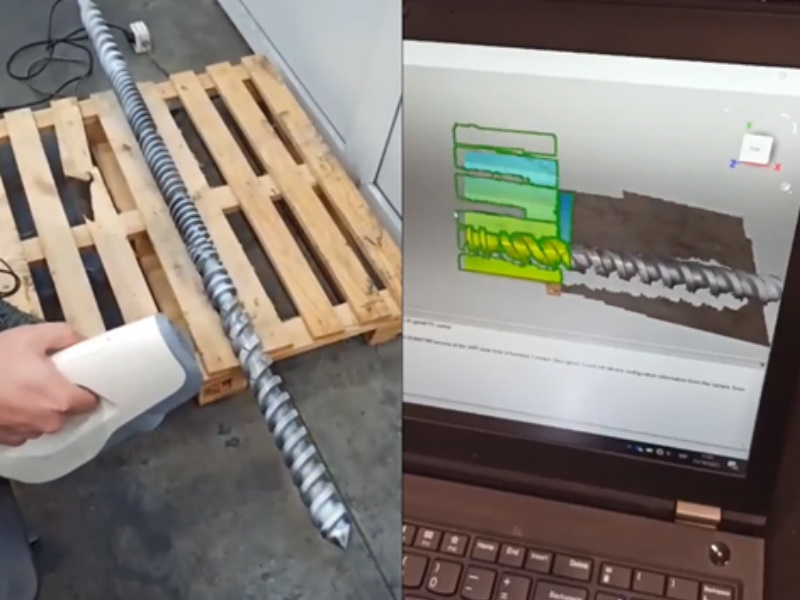
Postupak i uslovi skeniranja
šneka je doneta na paleti
skenirana je bez pomeranja na paleti
uhvaćen je brzo samo neophodni deo geometrije kako bi se uhvatila matrica geometrije
trajanje procesa skeniranja do 30 minuta računajući dopremanje šneke i montiranje računara (na kancelarijskoj stolici) i pratećeg skenera
deo se isto tako može okrenuti, zarotirati, i skenirati u svakom detalju, a svi uglovi skeniranja lako se sastave u softveru skenera (Artec Studio)
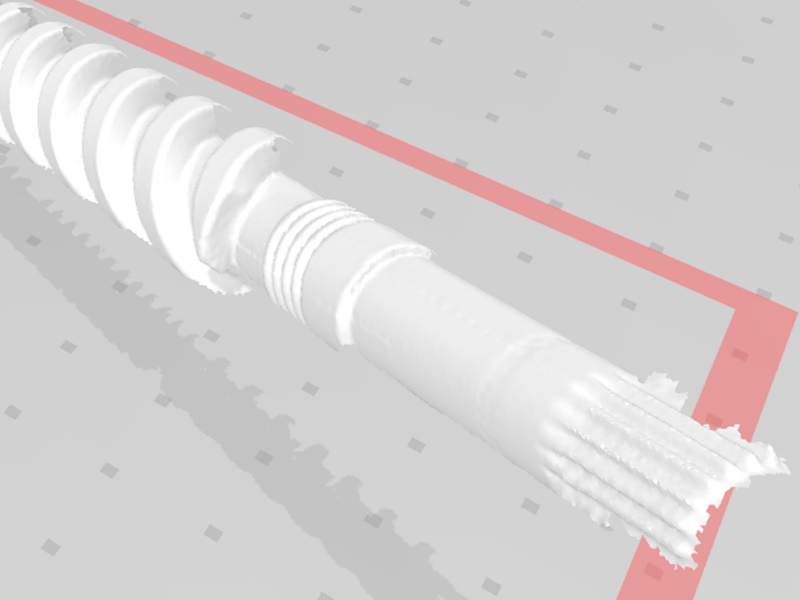
Kako i koliko skeniramo?
skeniramo samo ono što nam je osnovno potrebno da bismo što pre prešli na rad u 3D CAD softveru za reverzni Inženjering
nekad je potrebno skenirati mnogo više detalja, komad sa svih strana i slično.
postoje i precizniji skeneri koji bi radili sa mnogo više detalja ali sporije i smatramo da za ovakve primere nisu neophodni (Artec Spider).
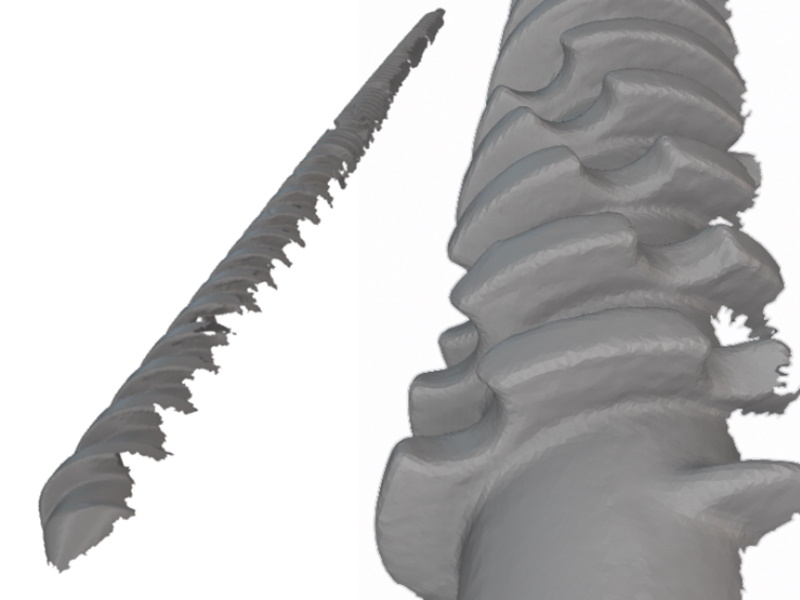
Artec Studio softver
praćenje procesa skeniranja komada uz podešavanja samog skeniranja u smislu broja frejmova u sekundi, potrebne količine detalja, željene brzine rada, itd.
u ovom softveru vrši se i sastavljanje jednog oblaka tačaka iz više skenova istog komada sa svih strana
zatim se vrši konverzija oblaka tačaka u “mesh” poligonsku površinu (STL fajl)
STL geometrija se dodatno pročisti kroz par klikova u softveru Artec Studio
na kraju treba pozicionirati skenirani fajl pravilno u koordinantnom sistemu
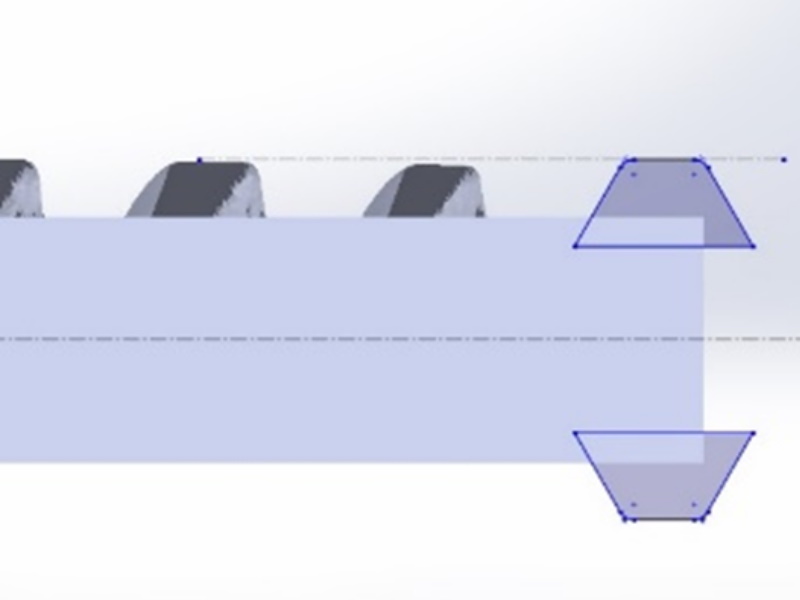
SolidWorks 3D CAD Professional softver
uploadujemo kreirani STL fajl u SolidWorks (File > Open > Otvoriti STL scan kao graphics)
kao što se vidi imamo samo deo geometrije ali on nam je dovoljan da uradimo reverzni Inženjering celog komada zbog ponavljajuće geometrije na njemu
koristimo "Extrude" kruga koji će da formira telo 3D modela, odnosno osvnovni noseći cilindar u osi komada
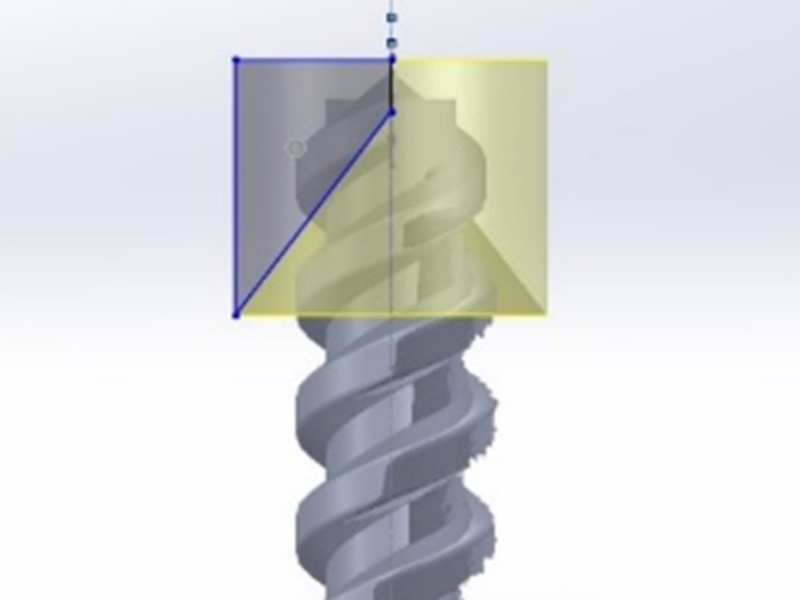
Postavljanje osnovne geometrije u 3D CAD softveru
kreiramo spiralu koja prati spiralu na skeniranom STL fajlu
premeravamo korak spirale u odnosu na dimenzije i prečnike sa skeniranog fajla
definisanisali smo osnovne smernice geometrije (osa, cilindar, zavojnica) i sad radimo detalje
profil zavojnice nacrtati prema preseku koji izvlačimo iz skeniranog STL modela
moguće je preseći skenirani fajl pomoću ravni (Section View) da bi se bolje video profil zavojnice
pomoću komande Sweep kreirati duplu zavojnicu
i već smo bezmalo završili prvi segment celog komada sa njegovom specifičnom zavojnicom
pomoću komande Revolve Cut odsečemo vrh modela
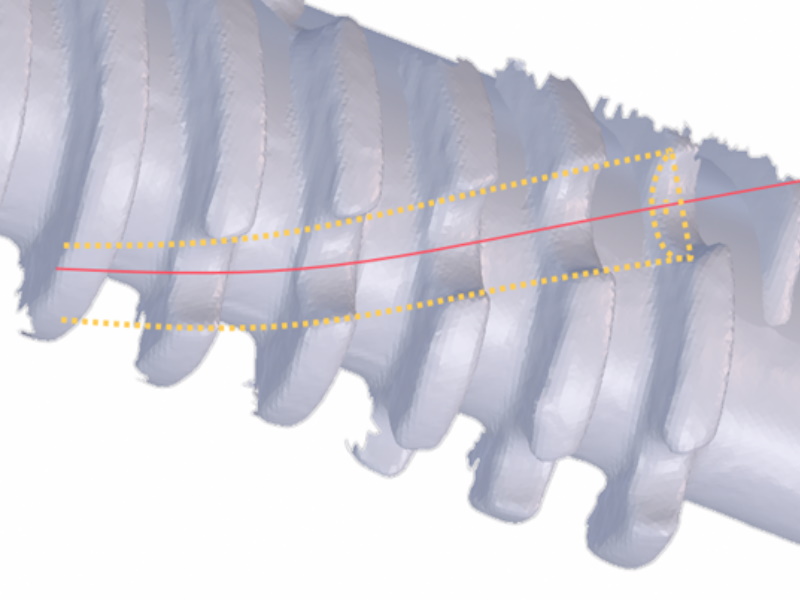
Završetak 3D modela sa svim detaljima
SolidWorks 3D modelovanje – dalji koraci:
već smo završili prvi segment alata
naš 3D CAD možemo uporediti merenjem originalnog komada, možemo proveriti različite mere šublerom
i kakav god da je rezultat lako ćemo popraviti 3D CAD prostom izmenom u SolidWorks softveru
Iste korake ponavljamo i za sve ostale zavojnice u različitim segmentima istog alata.
SolidWorks 3D modelovanje – detalji:
jednako lako, samo obrnutom logikom, napravićemo i spiralne useke u zavojnicama
kreiraćemo zavojnicu useka i uraditi poprečni presek useka
dobićemo čistu geometriju koju ćemo oduzeti od našeg alata

Napomene
u svakom trenutku tokom rada možemo pratiti gde se „nalazi“ naš 3D CAD model u odnosu na inicijalni skenirani model (STL)
detalje geometrije koji su zapravo nastali zavarivanjem i sl, možemo u dva klika kreirati pomoću brojnih alata koje nalazimo u SolidWorks 3D CAD softveru
Video celog procesa 3D skeniranja možete videti i na Solfins Instagram profilu na linku ovde >
Svi alati koje smo koristili u ovom primeru
Hardver i softver

Eva 3D skener
uređaj za 3D skeniranje
Korišćeni skener – Eva*
Distanca za rad: 0,4 - 1 m
Obuhvat snopa: 61.000 cm3
Pokrivenost površine u jednom snopu (min): 214 x 148 mm
Pokrivenost površine u jednom snopu (max): 536 x 371 mm
Ugao snopa (VxŠ): 30 x 21°
3D rezolucija (do): 0,5 mm
3D preciznost (do): 0,1 mm
3D preciznost na distanci (1m+): 0,03%
Masa: 0,85 kg
Dimenzije (VxDxŠ): 262 x 158 x 63 mm
*Za ove potrebe može se koristiti i verzija Eva skenera koja ne beleži boje i teksture - Eva Light.
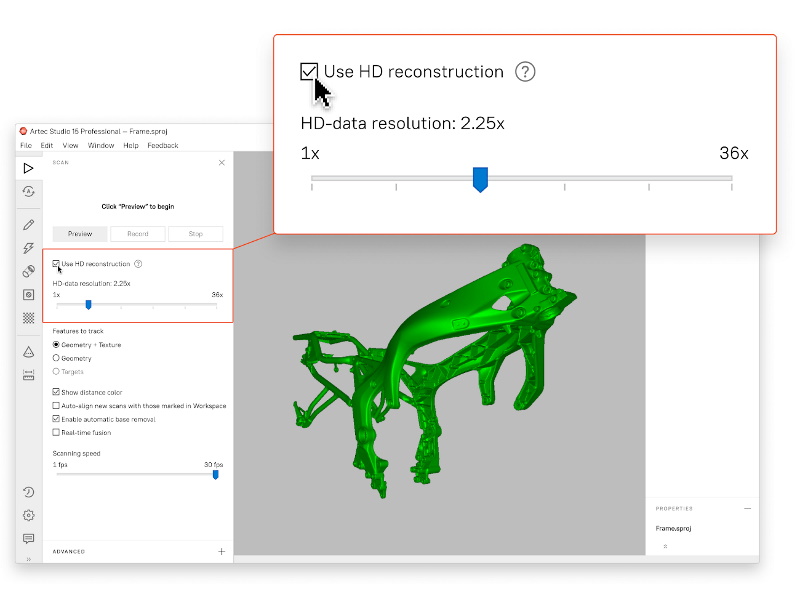
Artec 3D Studio softver
softver za skeniranje i primarnu obradu oblaka tačaka
Softver uz koji rade Artec skeneri:
praćenje procesa skeniranja preko ekrana računara na kom je instaliran softver
dobijanje kompletnog oblaka tačaka
generisanje površinske poligone geometrije željene finoće detalje
uređenje same površine i eventualno definisanje nekih detalja (rupe, otvori, podela, itd)

SolidWorks softver
3D CAD softver za reverzni inženjering i tehničku dokumentaciju
Najpopularniji softver za mašinsko projektovanje koji vam istovremeno omogućava:
da projektujete proizvode
da modelujete sve svoje alate
da kreirate tehničku dokumentaciju na klik - koja se uz to automatski ažurira izmenom izvornog modela
3D skeniranje i reverzni inženjering alata - "šneka" za ekstruziju plastičnih masa